 Problème commun
Problème commun
 Conseils pour définir automatiquement un arrêt programmé sur les ordinateurs Windows 7
Conseils pour définir automatiquement un arrêt programmé sur les ordinateurs Windows 7
Conseils pour définir automatiquement un arrêt programmé sur les ordinateurs Windows 7
De nombreuses utilisatrices aiment s'allonger au lit et courir après des drames et des émissions de variétés coréens après avoir quitté le travail le soir, en particulier celles qui utilisent le système Win7. Parfois, lorsque je suis fatigué tard le soir, je m'endors souvent par inadvertance et j'oublie d'éteindre l'ordinateur. Cela gaspille non seulement de l'énergie, mais entraîne également certaines pertes informatiques. De nombreux utilisateurs de Win7 souhaitent que leur ordinateur se configure et s'éteigne automatiquement. Dans ce cas, veuillez écouter les conseils de Xiaobian.
1. Cliquez sur l'option Tâches planifiées sous la page Système et sécurité du Panneau de configuration.

2. Ou cliquez directement sur l'icône du menu Démarrer dans le coin inférieur gauche, puis cliquez sur la pièce jointe dans la page contextuelle et cliquez sur l'option de planification des tâches sous les outils système.
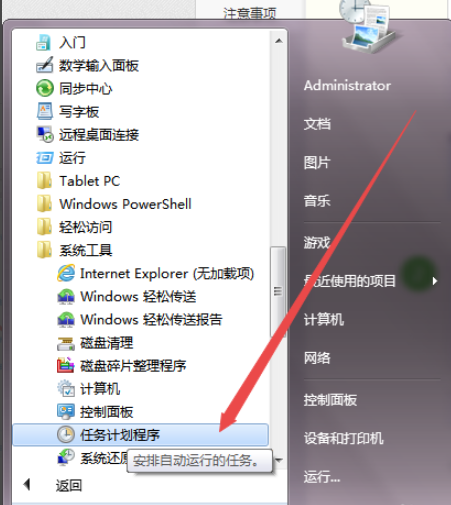
3. Cliquez ensuite sur l'option Tâche de base sur le côté droit de la page ouverte, puis nommez-la dans la page contextuelle en fonction des besoins réels, puis cliquez sur Suivant.
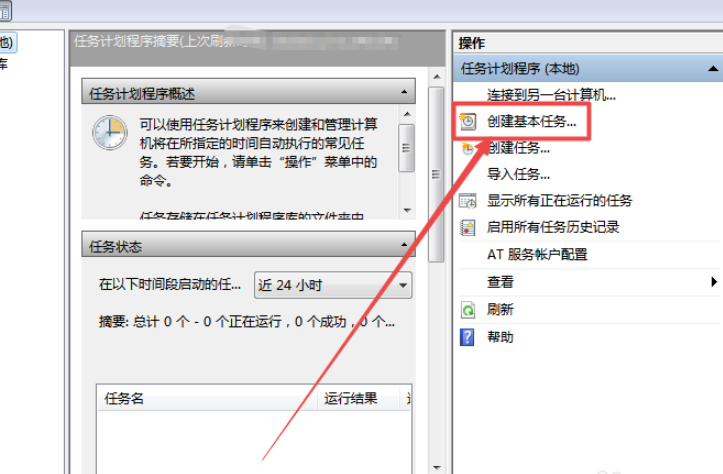
4. Sélectionnez ensuite la page de déclenchement de tâche contextuelle en fonction des besoins réels, puis cliquez sur Suivant.
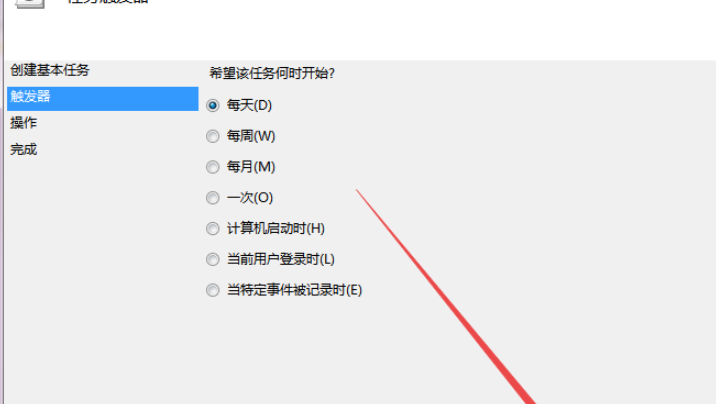
5. Sélectionnez ensuite l'intervalle de temps dans la page ouverte si nécessaire, ajustez l'heure de début si nécessaire et cliquez sur Suivant.
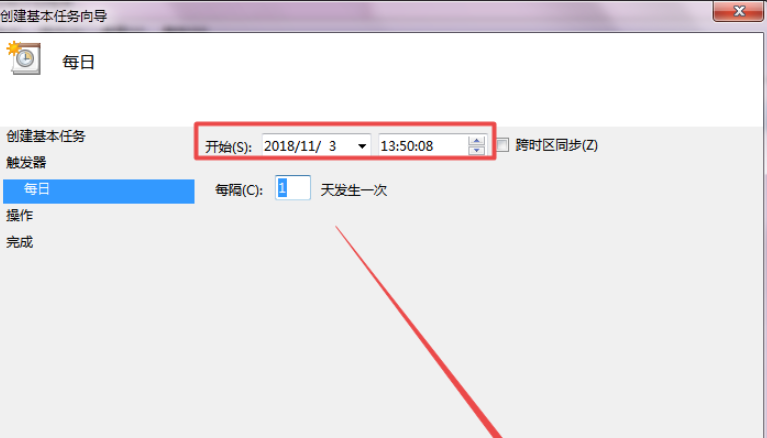
6. Cliquez ensuite sur Suivant sur la page du programme de démarrage ouverte, puis entrez shutdown ou sélectionnez directement le programme d'arrêt de C:windows/system32/shutdown.exe. Vous pouvez choisir de saisir les paramètres en fonction des besoins réels. et cliquez sur Suivant.
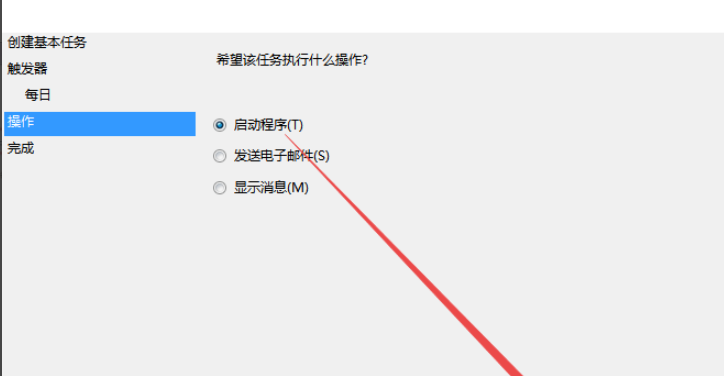
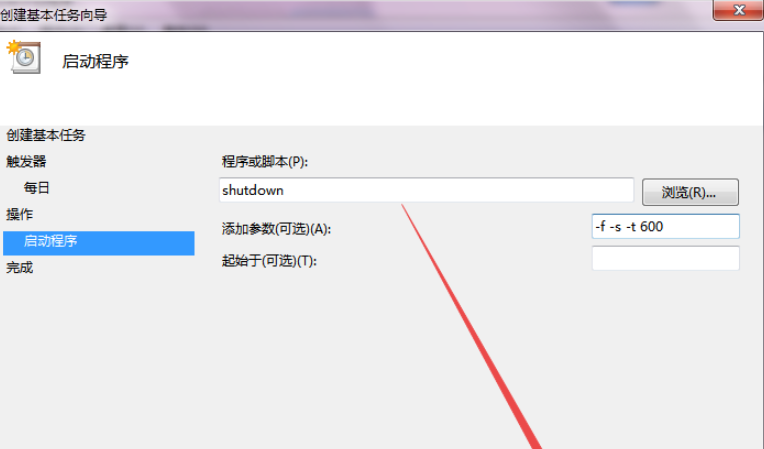
7. Ensuite, s'il n'y a rien de mal avec la page qui s'ouvre, vous pouvez cliquer directement sur Terminer
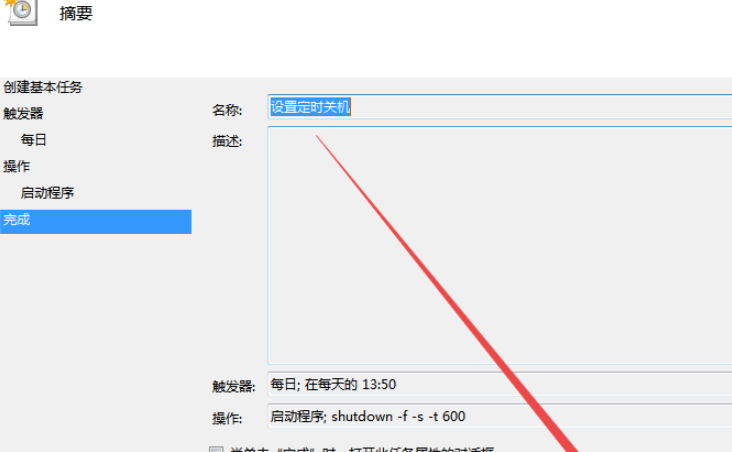
8. ensemble.
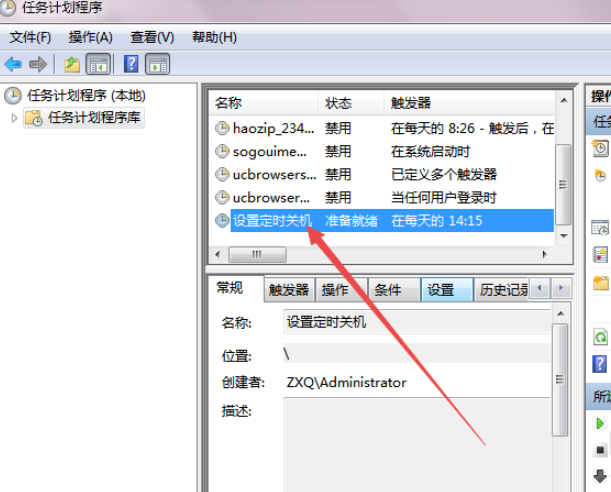
Voici les méthodes de fonctionnement et les étapes à suivre pour configurer l'arrêt programmé dans Win7. J'espère que cela vous sera utile.
Ce qui précède est le contenu détaillé de. pour plus d'informations, suivez d'autres articles connexes sur le site Web de PHP en chinois!

Outils d'IA chauds

Undresser.AI Undress
Application basée sur l'IA pour créer des photos de nu réalistes

AI Clothes Remover
Outil d'IA en ligne pour supprimer les vêtements des photos.

Undress AI Tool
Images de déshabillage gratuites

Clothoff.io
Dissolvant de vêtements AI

AI Hentai Generator
Générez AI Hentai gratuitement.

Article chaud

Outils chauds

Bloc-notes++7.3.1
Éditeur de code facile à utiliser et gratuit

SublimeText3 version chinoise
Version chinoise, très simple à utiliser

Envoyer Studio 13.0.1
Puissant environnement de développement intégré PHP

Dreamweaver CS6
Outils de développement Web visuel

SublimeText3 version Mac
Logiciel d'édition de code au niveau de Dieu (SublimeText3)
 Comment utiliser les touches de raccourci pour prendre des captures d'écran dans Win8 ?
Mar 28, 2024 am 08:33 AM
Comment utiliser les touches de raccourci pour prendre des captures d'écran dans Win8 ?
Mar 28, 2024 am 08:33 AM
Comment utiliser les touches de raccourci pour prendre des captures d’écran dans Win8 ? Dans notre utilisation quotidienne des ordinateurs, nous avons souvent besoin de prendre des captures d’écran du contenu à l’écran. Pour les utilisateurs du système Windows 8, prendre des captures d'écran via les touches de raccourci est une méthode de fonctionnement pratique et efficace. Dans cet article, nous présenterons plusieurs touches de raccourci couramment utilisées pour prendre des captures d'écran dans le système Windows 8 afin de vous aider à prendre des captures d'écran plus rapidement. La première méthode consiste à utiliser la combinaison de touches "Touche Win + Touche PrintScreen" pour effectuer
 Partage de conseils Win11 : une astuce pour éviter de vous connecter avec un compte Microsoft
Mar 27, 2024 pm 02:57 PM
Partage de conseils Win11 : une astuce pour éviter de vous connecter avec un compte Microsoft
Mar 27, 2024 pm 02:57 PM
Partage de conseils Win11 : une astuce pour éviter la connexion au compte Microsoft Windows 11 est le dernier système d'exploitation lancé par Microsoft, avec un nouveau style de conception et de nombreuses fonctions pratiques. Cependant, pour certains utilisateurs, devoir se connecter à leur compte Microsoft à chaque démarrage du système peut être un peu ennuyeux. Si vous en faites partie, autant essayer les conseils suivants, qui vous permettront d'éviter de vous connecter avec un compte Microsoft et d'accéder directement à l'interface de bureau. Tout d’abord, nous devons créer un compte local dans le système pour nous connecter au lieu d’un compte Microsoft. L'avantage de faire cela est
 En comparant les performances des systèmes Win11 et Win10, lequel est le meilleur ?
Mar 27, 2024 pm 05:09 PM
En comparant les performances des systèmes Win11 et Win10, lequel est le meilleur ?
Mar 27, 2024 pm 05:09 PM
Le système d'exploitation Windows a toujours été l'un des systèmes d'exploitation les plus utilisés sur les ordinateurs personnels, et Windows 10 a longtemps été le système d'exploitation phare de Microsoft jusqu'à récemment, lorsque Microsoft a lancé le nouveau système Windows 11. Avec le lancement du système Windows 11, les gens se sont intéressés aux différences de performances entre les systèmes Windows 10 et Windows 11. Lequel est le meilleur entre les deux ? Jetons d’abord un coup d’œil à W
 A lire avant d'acheter un système : Analyse des avantages et inconvénients de Win11 et Win10
Mar 28, 2024 pm 01:33 PM
A lire avant d'acheter un système : Analyse des avantages et inconvénients de Win11 et Win10
Mar 28, 2024 pm 01:33 PM
À l'ère de l'information d'aujourd'hui, les ordinateurs personnels jouent un rôle important en tant qu'outil indispensable dans notre vie quotidienne. En tant que logiciel de base des ordinateurs, le système d'exploitation affecte notre expérience d'utilisation et notre efficacité au travail. Sur le marché, le système d'exploitation Windows de Microsoft a toujours occupé une position dominante, mais les gens sont désormais confrontés au choix entre le dernier Windows 11 et l'ancien Windows 10. Pour les consommateurs ordinaires, lorsqu'ils choisissent un système d'exploitation, ils ne regardent pas seulement le numéro de version, mais comprennent également ses avantages et ses inconvénients.
 Étapes détaillées pour installer le langage Go sur un ordinateur Win7
Mar 27, 2024 pm 02:00 PM
Étapes détaillées pour installer le langage Go sur un ordinateur Win7
Mar 27, 2024 pm 02:00 PM
Étapes détaillées pour installer le langage Go sur un ordinateur Win7 Go (également connu sous le nom de Golang) est un langage de programmation open source développé par Google. Il est simple, efficace et offre d'excellentes performances de concurrence. Il convient au développement de services cloud, d'applications réseau et. systèmes back-end. Installer le langage Go sur un ordinateur Win7 permet de prendre rapidement en main le langage et de commencer à écrire des programmes Go. Ce qui suit présentera en détail les étapes pour installer le langage Go sur un ordinateur Win7 et joindra des exemples de code spécifiques. Étape 1 : Téléchargez le package d'installation du langage Go et visitez le site officiel de Go
 Un incontournable pour les vétérans : Conseils et précautions pour * et & en langage C
Apr 04, 2024 am 08:21 AM
Un incontournable pour les vétérans : Conseils et précautions pour * et & en langage C
Apr 04, 2024 am 08:21 AM
En langage C, il représente un pointeur qui stocke l'adresse d'autres variables ; & représente l'opérateur d'adresse, qui renvoie l'adresse mémoire d'une variable. Les conseils pour l'utilisation des pointeurs incluent la définition des pointeurs, le déréférencement des pointeurs et la garantie que les pointeurs pointent vers des adresses valides. Les conseils pour l'utilisation des opérateurs d'adresse incluent l'obtention d'adresses variables et le retour de l'adresse du premier élément du tableau lors de l'obtention de l'adresse d'un élément du tableau ; . Un exemple pratique démontrant l'utilisation d'opérateurs de pointeur et d'adresse pour inverser une chaîne.
 Quelles sont les astuces pour les novices pour créer des formulaires ?
Mar 21, 2024 am 09:11 AM
Quelles sont les astuces pour les novices pour créer des formulaires ?
Mar 21, 2024 am 09:11 AM
Nous créons et éditons souvent des tableaux dans Excel, mais en tant que novice qui vient d'entrer en contact avec le logiciel, comment utiliser Excel pour créer des tableaux n'est pas aussi simple que pour nous. Ci-dessous, nous réaliserons quelques exercices sur certaines étapes de création de tables que les novices, c'est-à-dire les débutants, doivent maîtriser. Nous espérons que cela sera utile à ceux qui en ont besoin. Un exemple de formulaire pour les débutants est présenté ci-dessous : voyons comment le remplir ! 1. Il existe deux méthodes pour créer un nouveau document Excel. Vous pouvez cliquer avec le bouton droit de la souris sur un emplacement vide du fichier [Bureau] - [Nouveau] - [xls]. Vous pouvez également [Démarrer]-[Tous les programmes]-[Microsoft Office]-[Microsoft Excel 20**] 2. Double-cliquez sur notre nouvel ex
 Quelle est la différence dans le chemin « Poste de travail » dans Win11 ? Un moyen rapide de le trouver !
Mar 29, 2024 pm 12:33 PM
Quelle est la différence dans le chemin « Poste de travail » dans Win11 ? Un moyen rapide de le trouver !
Mar 29, 2024 pm 12:33 PM
Quelle est la différence dans le chemin « Poste de travail » dans Win11 ? Un moyen rapide de le trouver ! Comme le système Windows est constamment mis à jour, le dernier système Windows 11 apporte également de nouvelles modifications et fonctions. L'un des problèmes courants est que les utilisateurs ne peuvent pas trouver le chemin d'accès à « Poste de travail » dans le système Win11. Il s'agissait généralement d'une opération simple dans les systèmes Windows précédents. Cet article présentera en quoi les chemins de « Poste de travail » sont différents dans le système Win11 et comment les trouver rapidement. Sous Windows1




